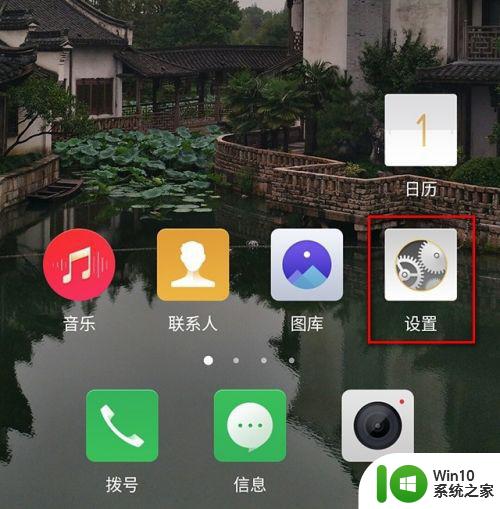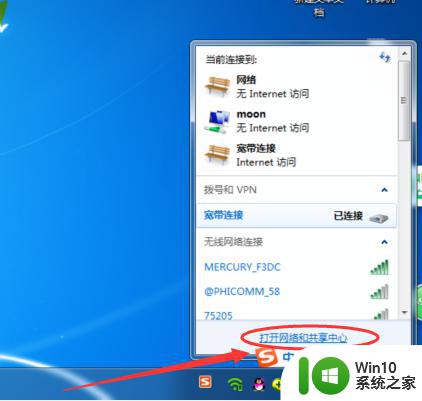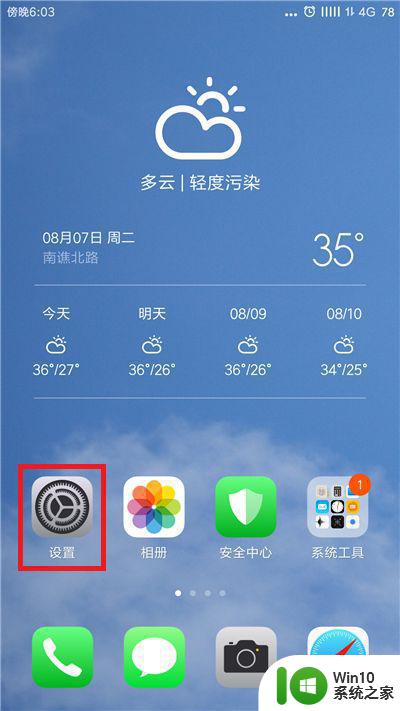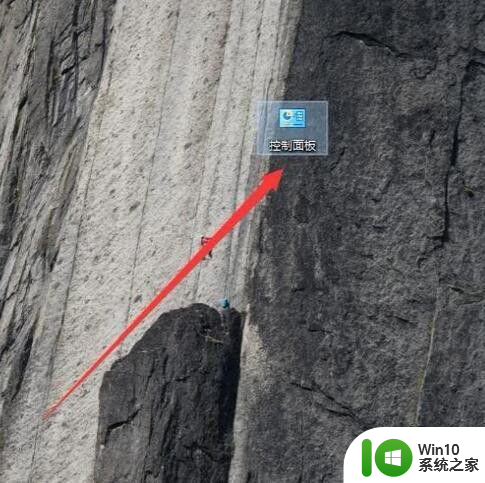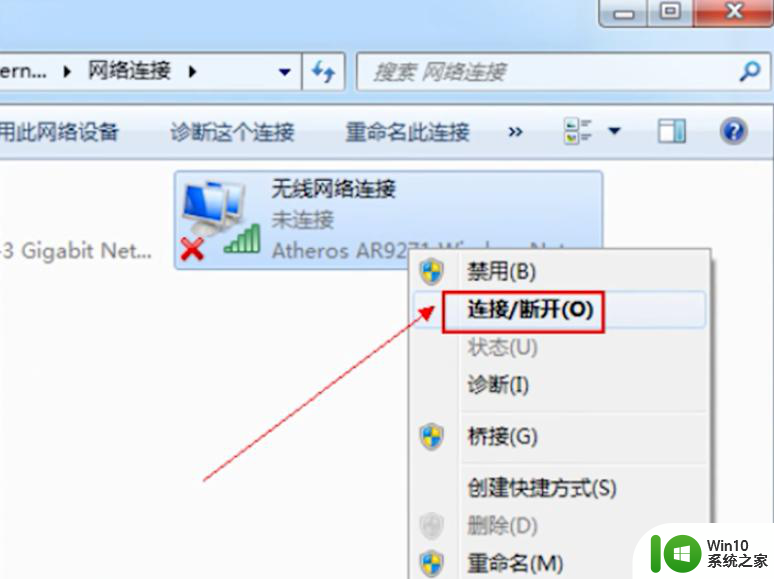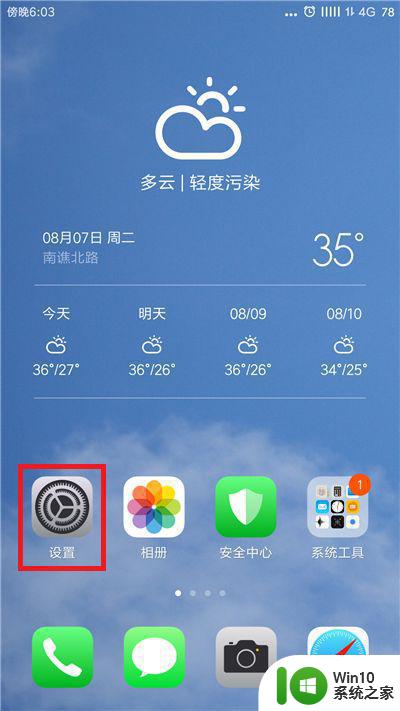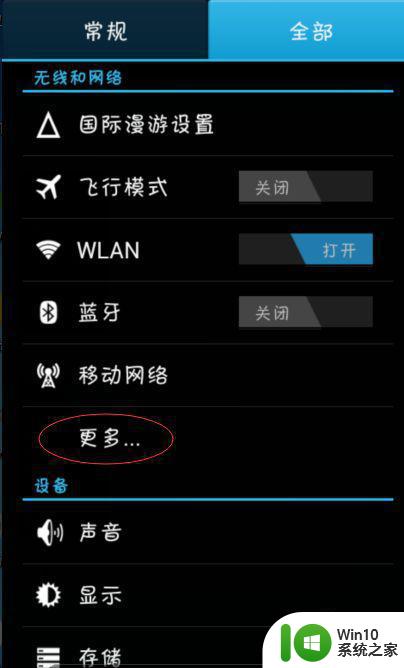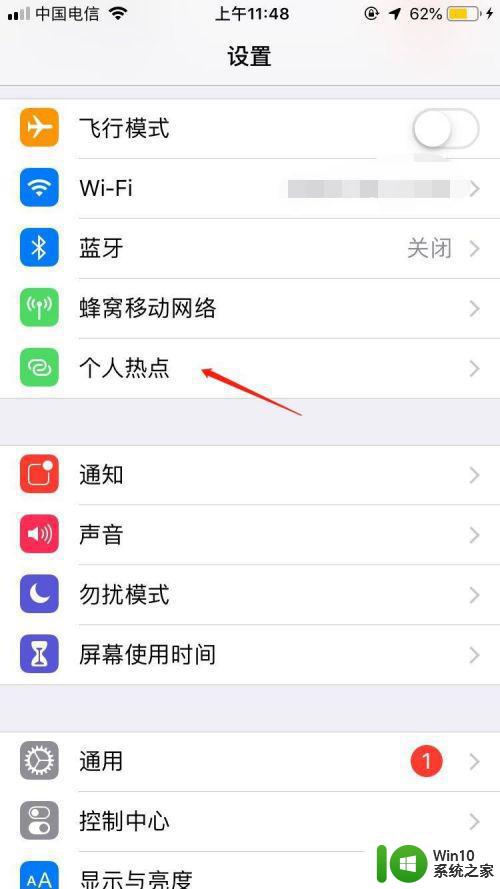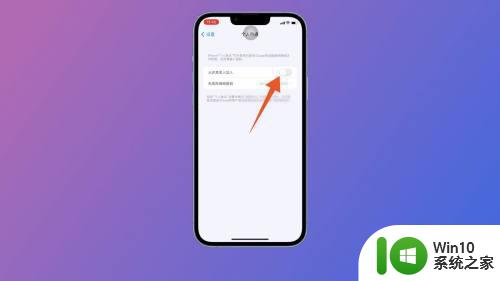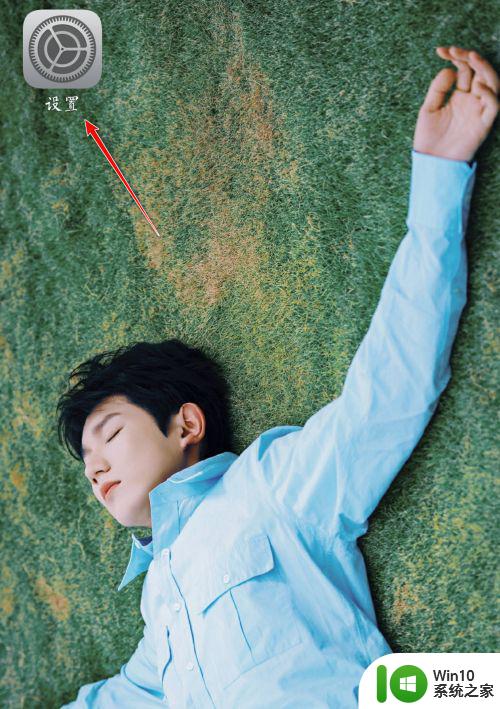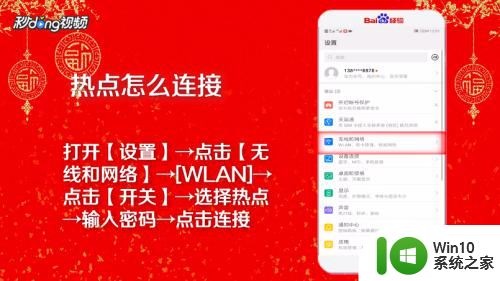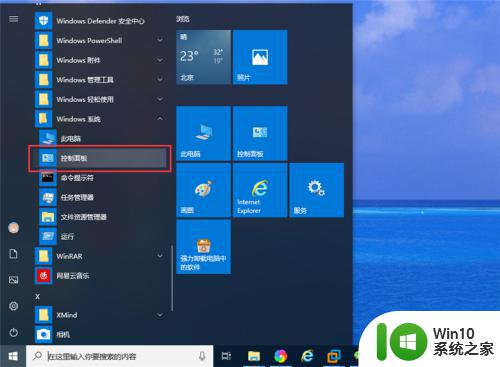怎么给电脑使用热点 怎么用电脑连手机热点
更新时间:2023-03-04 09:46:14作者:yang
我们在使用电脑的时候,要是遇到了没有网络的话该怎么办,最近就有用户提出了说可以使用手机上的热点,当然这是可行的,那么怎么给电脑使用手机热点呢,方法很简单不难,下面小编给大家分享用电脑连手机热点的方法。
解决方法:
1、点击手机界面的“设置”图标。
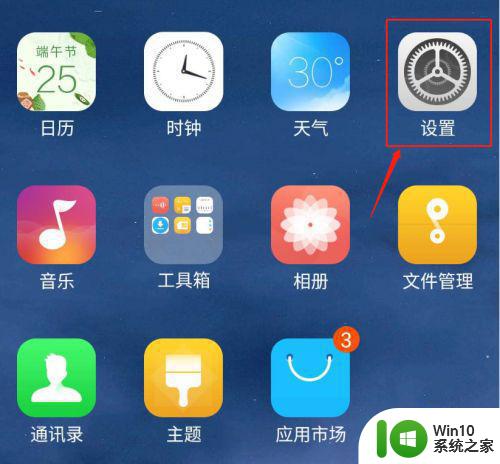
2、进入设置界面,点击“其他无线连接”选项。
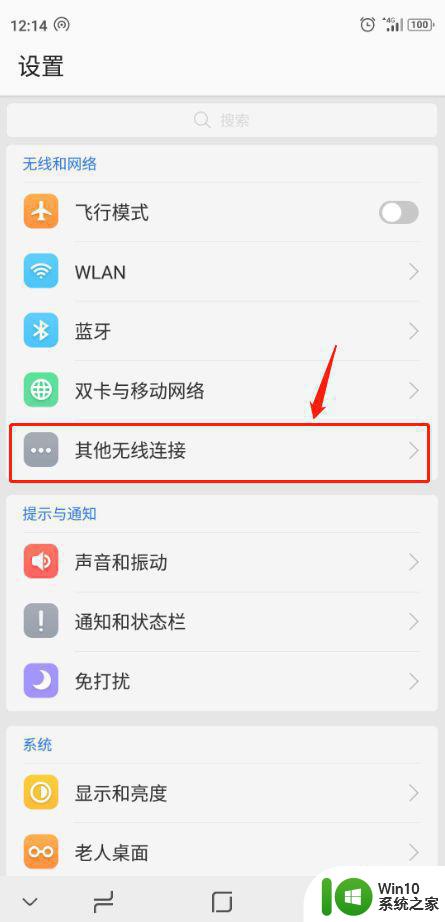
3、进入其他无线连接界面,点击“网络共享与便携式热点”选项。
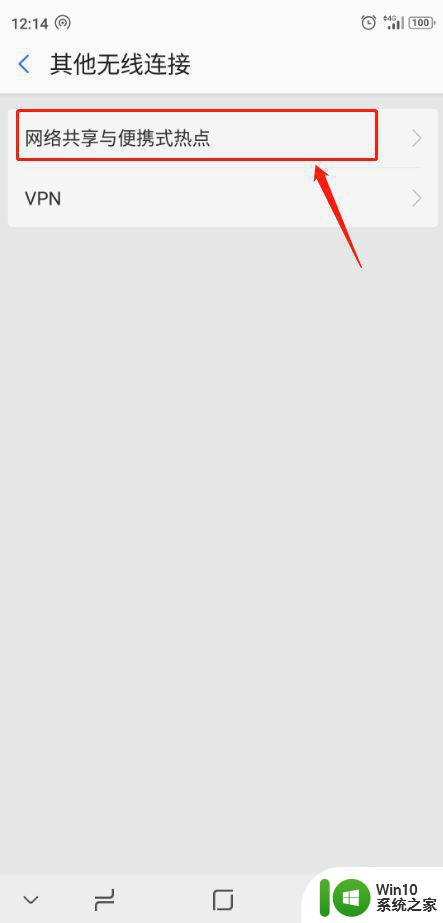
4、进入网络共享与便携式热点界面,打开“便携式WLAN热点”。
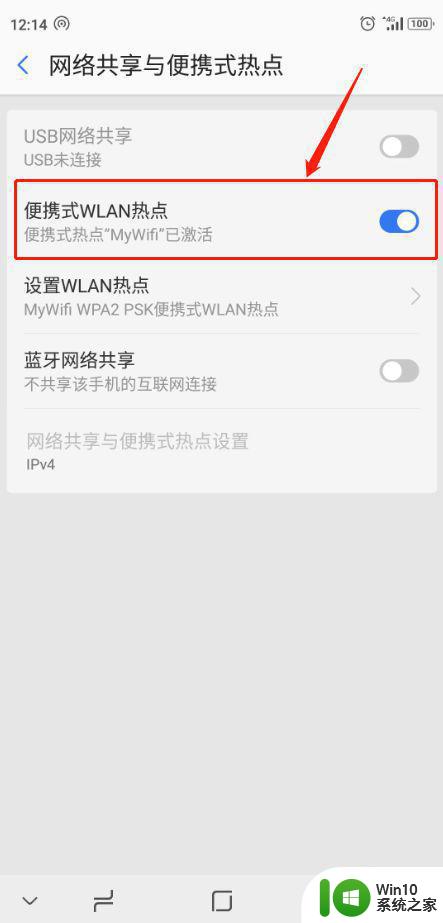
5、点击电脑桌面右下角wifi图标,找到热点wifi,点击该wifi图标,输入密码就可以连接了。

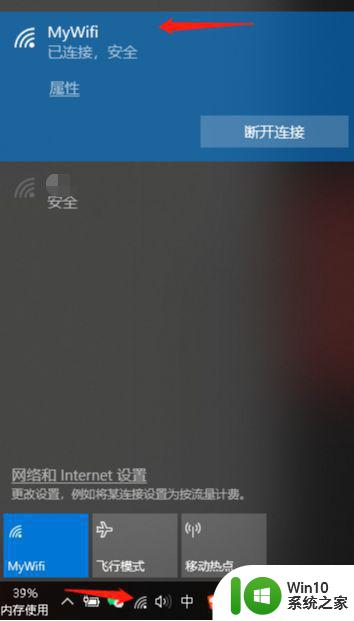
以上就是用电脑连手机热点的方法,想用电脑连接手机共享热点的,可以按上面的方法来进行操作。